참고: 사용자 언어로 가능한 한 빨리 가장 최신의 도움말 콘텐츠를 제공하고자 합니다. 이 페이지는 자동화를 통해 번역되었으며 문법 오류나 부정확한 설명을 포함할 수 있습니다. 이 목적은 콘텐츠가 사용자에게 유용하다는 것입니다. 이 페이지 하단의 정보가 도움이 되었다면 알려주세요. 쉽게 참조할 수 있는 영어 문서가 여기 있습니다.
마스터 페이지의 모든 사이트에서 페이지에 대 한 디자인을 제공합니다. 스타일 또는 마스터 페이지의 콘텐츠를 변경 하 여 전체 사이트의 모양을 빠르게 변경할 수 있습니다.
이 문서를 작성 하 고 기존 기본 마스터 페이지 복사본 수정 및 다음 새로운 또는 수정 된 마스터 페이지의 모든 기본 마스터에 첨부 된 사이트에서 페이지를 적용 하는 방법을 보여 줍니다.
SharePoint 마스터 페이지 소개에서 마스터 페이지에 대한 자세한 정보를 알아보세요.
참고: 이 항목의 절차를 수행 하려면 적절 한 사용 권한이 있어야 합니다. 기본적으로 SharePoint Designer 2010에서 SharePoint 사이트를 열고 마스터 페이지 사용자 지정 하려면 사이트 소유자 그룹, 디자이너 그룹 또는 사이트 모음 관리자의 구성원 이어야 합니다. 하나 해당 그룹의 구성원 인 하지만이 항목에 언급 된 옵션이 표시 되지 않는 경우 SharePoint 구현 SharePoint Designer를 사용할 수 있는 사람을 제한 하도록 사용자 지정 수도 있습니다. 사이트 관리자에 게 문의 합니다.
이 문서의 내용
개요: 페이지 레이아웃을 정의하는 마스터 페이지
마스터 페이지는 SharePoint 페이지의 공통적인 레이아웃 및 인터페이스를 정의합니다.
기본 마스터 페이지 에 회사 로고, 제목, 탐색 메뉴, 검색 상자와 색 또는 비즈니스 또는 조직에 연결 된 그래픽 등의 사이트 페이지를 이동할 때 표시 되는 영구적인 요소 표시 .
다른 일반적인 영구적인 요소 모든 하위 사이트에서 같은 위치에 로그인 링크, 사이트 작업 메뉴 및 리본 메뉴 명령을 포함 합니다.
이런이 요소는 모두 기본 마스터 페이지에 저장 됩니다.
-홈 페이지, 위 키 페이지, 목록 보기-SharePoint 사이트의 개별 페이지 모든 사이트 콘텐츠 페이지 처리 됩니다. 브라우저에서 이러한 페이지를 보는 경우 연속 단일 웹 페이지를 생성 하는 마스터 페이지와 결합 됩니다.
마스터 페이지 콘텐츠 페이지를 페이지별 고유한 콘텐츠가 표시 영구적인 요소 및 레이아웃이 표시 됩니다.
기본 마스터 페이지 보기
-
SharePoint Designer에서 사이트를 연 다음 탐색 창에서 마스터 페이지 를 클릭 합니다.
-
마스터 페이지 갤러리에서 요약 정보를 보려면 v4.master 클릭 합니다.
-
리본 메뉴에서 파일 편집을 클릭하여 마스터 페이지를 엽니다.
그러면 마스터 페이지가 SharePoint Designer 2010 전체 화면 페이지 편집기에서 열립니다.
여기서 디자인 보기, 분할 보기 또는 코드 보기로 페이지를 편집할 수 있습니다. 디자인 타임이 지원되므로 사용자 지정하면서 마스터 페이지가 어떤 모양이 될지 확인할 수 있습니다. 아래에서 보는 것처럼 태그, 스타일, 스크립트 및 콘텐츠 영역을 사용자 지정하는 데 사용할 수 있는 도구도 있습니다.
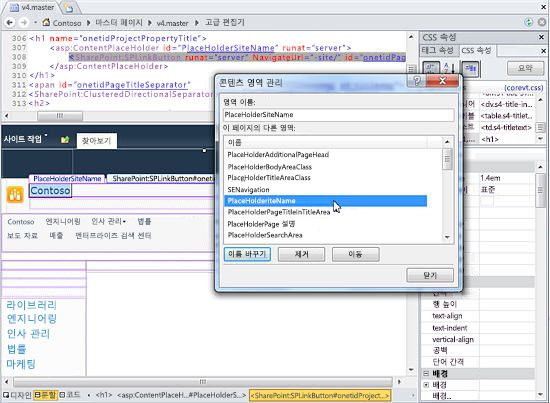
A 다양 한 기능 손쉽게 만들고 보다 이전에 SharePoint Designer 2010에서 마스터 페이지를 사용자 지정:
-
탐색 메뉴에 마스터 페이지 범주가 포함되어 사이트의 마스터 페이지 갤러리로 바로 전환할 수 있습니다.
-
마스터 페이지를 편집할 때 페이지 편집 도구를 사용하여 레이어를 삽입 및 관리하거나 DIV 태그를 배치할 수 있으며 겹쳐진 레이어 사이를 탐색하는 꽂이식 클릭 옵션을 사용하여 레이어 및 기타 요소를 빠르게 찾을 수 있습니다.
-
새 사이트 및 웹 파트 페이지를 만들면 자동으로 기본 마스터 페이지에 연결되므로 매번 수동으로 연결할 필요가 없습니다.
사용자 지정 또는 처음부터 만들기
SharePoint 2010 사이트에서 사용자 지정 기본 마스터 페이지를 사용 하려면 다음을 수행할 수 있습니다.
-
기본 기본 마스터 페이지 (v4.master )의 복사본을 사용자 지정 하거나
-
새 사용자 지정 마스터 페이지를 처음부터 만들기 및 사이트에 대 한 기본 마스터 페이지를 확인 합니다.
이 문서에서는 첫 번째 방법인: 기본 기본 마스터 페이지 사본 사용자 지정 합니다.
두 접근 방식 모두 각각의 장점과 단점이 있습니다.
V4.master의 복사본을 사용자 지정할 때 기능, 브랜드, 및 디자인 요소에서 기존 SharePoint 모양 및 느낌을 사용 하 고 사용자 지정이 요구 사항을 충족 하는 합니다. V4.master 페이지의 모든 항목 방식 이해 하 려 할 때 쉽지 않을 수 있습니다를 하는 동안이 방법은 최소 브랜딩 또는 SharePoint 페이지의 머리글을 변경 하는 등의 사용자 지정 노력 하는 데 유용 합니다.
페이지의 기반으로 새 사용자 지정 마스터 페이지 또는 개발 직접 starter 마스터 페이지를 만들 때 처음부터 새로 디자인을 만드는 합니다. SharePoint의 디자인을 구현 하는 방법을 알고 해야 하기 때문에이 방법을 사용 하기가 어려울 수는 것도 더 디자인을 알고 있는 경우 유연한 하려는 만들기 및 기존 계획 및 프로토타입 해제 작업 중인 합니다. 주로 빈 페이지 처럼 작동 캔버스를 첫 번째 빌드를 디자인 하 고 필요한 SharePoint 구성 요소를 추가 합니다.
SharePoint 2010의 기본 마스터 페이지
V4.master 페이지가 SharePoint 2010의 기본 기본 마스터 페이지가입니다. SharePoint 2010 디자인, 인터페이스 및 리본 메뉴-메뉴, 단추 및 Microsoft Office 응용 프로그램에 비슷한 명령이 있는 새 인터페이스를 포함 한 기능을 제공 합니다. 기본 마스터 페이지 콘텐츠 페이지 및 SharePoint 2010에서 응용 프로그램 페이지에 사용 됩니다.
다음은 SharePoint 2010과 함께 제공 되는 모든 마스터 페이지입니다.
|
이름 / 기본 파일 이름 |
설명 |
SharePoint 사이트에서 사용 하 여 |
|
기본 마스터 페이지 v4.master |
콘텐츠 및 관리 페이지에 사용 합니다. SharePoint 2010에 대 한 인터페이스 및 레이아웃을 제공합니다. |
팀 사이트 홈 페이지, 페이지, 목록 및 라이브러리 및 사이트 설정 페이지입니다. |
|
최소한의 마스터 페이지 minimal.master |
최소 SharePoint 콘텐츠 포함 된 전체 화면 기능에 사용 되는 또는 응용 프로그램을 포함 합니다. |
홈 및 검색 결과 페이지에서 검색 센터 Word 또는 Excel 웹 응용 프로그램을 호스팅하는 페이지입니다. |
|
게시 마스터 페이지 nightandday.master |
SharePoint Server 게시 사용 사이트에서 페이지에 사용 합니다. |
미국, 또는 게시 인트라넷, 익스트라넷, 보도 자료 페이지에 대 한 홈 페이지 또는 인터넷 연결 사이트입니다. |
|
2007 기본 마스터 페이지 default.master |
SharePoint 2010으로 시각적으로 업그레이드 되었는지 확인 하지 않은 레거시 SharePoint 사이트를 지 원하는 데 사용 됩니다. |
홈 페이지, 사이트 페이지, 그리고 비주얼 업그레이드 하기 전에 SharePoint 2007 사이트의 목록 페이지입니다. |
참고: 하나 더 마스터 페이지를 simplev4.master, Login.aspx, Error.aspx, Confirmation.aspx 같은 SharePoint 관련 화면에 사용 되는 경우 그러나이 마스터 페이지를 서버에 있는 및 SharePoint Designer 2010에서 사용자 지정할 수 있습니다.
팁: 다음 마스터 페이지 외에도 MSDN에서 시작 마스터 페이지를 다운로드할 수 있습니다. 필요한 최소 구성 요소, 스크립트 및 SharePoint에서 페이지를 렌더링 하도록 개체 틀이 마스터 페이지 포함 되어 있습니다. 이 마스터 페이지를 처음부터 새 디자인을 만드는 데 사용할 수 있습니다. SharePoint 2007에서 제공 했던 "minimal.master" 페이지와 비슷한 용도로 사용 하는 페이지입니다.
기본 마스터 페이지 사용자 지정
SharePoint Designer 2010에서 마스터 페이지를 사용자 지정하려면 먼저 사이트 자체에서 또는 시작 메뉴에서 SharePoint Designer 2010을 엽니다. SharePoint Designer 2010에서 사이트를 연 상태에서 탐색 창에서 마스터 페이지를 클릭합니다.
대부분의 사이트에 대 한 다음과 같이 하면 세 개의 마스터 페이지, v4.master, minimal.master 및 default.master, 마스터 페이지 갤러리에서 표시 합니다.
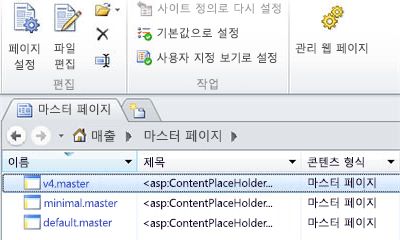
기본 마스터 페이지 사본 만들기
-
SharePoint Designer에서 사이트를 연 다음 탐색 창에서 마스터 페이지를 클릭합니다.
-
V4.master 를 마우스 오른쪽 단추로 클릭 한 다음 Ctrl + P를 눌러 사본을 마스터 페이지 갤러리에 붙여 넣습니다.
-
클릭 v4_copy (1).master 마스터 페이지 갤러리에서 요약 정보를 볼 수 있습니다.
-
리본 메뉴에서 파일 편집을 클릭하여 마스터 페이지를 표시합니다.
그러면 마스터 페이지가 SharePoint Designer 2010 전체 화면 페이지 편집기에서 열리며, 여기서 디자인 보기, 분할 보기 또는 코드 보기로 페이지를 편집할 수 있습니다. 디자인 타임이 지원되므로 사용자 지정하면서 마스터 페이지가 어떤 모양이 될지 확인할 수 있습니다. 아래에서 보는 것처럼 태그, 스타일, 스크립트 및 콘텐츠 영역을 탐색하고 사용자 지정하는 데 사용할 수 있는 도구도 있습니다.
콘텐츠 개체 틀 컨트롤 사용
마스터 페이지와 콘텐츠 페이지는 대체 가능한 영역 집합이나 콘텐츠 개체 틀 컨트롤을 사용하여 함께 작동합니다. 페이지 코드에 ContentPlaceHolder로 나타나는 각 콘텐츠 개체 틀은 마스터 페이지에서 다시 정의할 수 있는 콘텐츠를 나타냅니다. 일치하는 콘텐츠 컨트롤을 제공하면 사이트의 모든 페이지를 콘텐츠 개체 틀 안에 포함된 내용으로 대체할 수 있습니다. 콘텐츠 컨트롤은 비워 둘 수도 있으며, 그러면 렌더링된 페이지에서 해당 요소가 완전히 제거됩니다.
중요: 마스터 페이지를 사용자 지정할 때 콘텐츠 개체 틀을 삭제 하지 않습니다. 일부 페이지와 짝수 사이트 마스터 페이지와 관련 된 그렇게 중단 될 수 있습니다. 이러한 컨트롤을 삭제 하는 대신 단순히 숨기는 것이 좋습니다.
콘텐츠 영역 관리 기능을 사용하여 페이지에서 각 콘텐츠 개체 틀 컨트롤을 찾을 수 있습니다. 코드 보기 및 WYSIWYG 편집기에서 컨트롤을 볼 수 있습니다.
사이트의 이름을 표시 하는 데 PlaceHolderSiteName 컨트롤을 볼 수 있습니다.
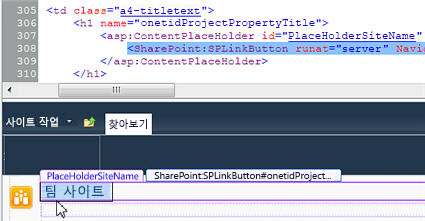
특히 중요한 또 하나의 콘텐츠 개체 틀은 페이지를 웹 브라우저에서 볼 때 각 콘텐츠 페이지로 대체되는 PlaceHolderMain입니다.
콘텐츠 개체 틀 컨트롤의 위치를 바꿔 SharePoint 사이트의 콘텐츠 레이아웃을 변경할 수 있습니다.
콘텐츠 개체 틀 사용에 대한 자세한 내용은 콘텐츠 개체 틀 컨트롤 사용을 참고하세요.
콘텐츠 개체 틀 컨트롤은 콘텐츠 페이지에서 콘텐츠 컨트롤와 함께 작동 하는 마스터 페이지에 코드입니다. 콘텐츠 개체 틀 컨트롤 표시 기본 (될 수 있습니다 콘텐츠가 없는 컨트롤 비어 있으면) 콘텐츠 페이지에서 해당 지역 하지만 수에 대 한 콘텐츠 페이지에서 콘텐츠 컨트롤에서 고유 내용으로 덮어씁니다.
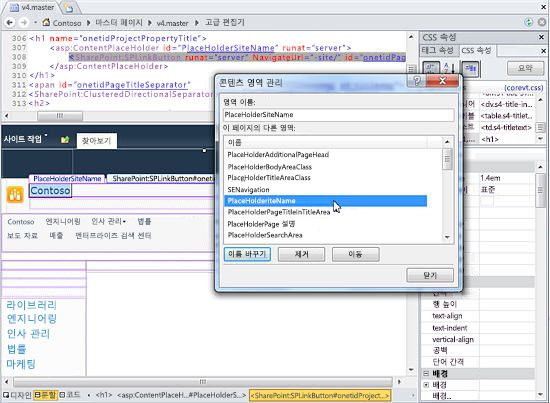
참고:
콘텐츠 개체 틀 컨트롤 찾기 및 수정
SharePoint 2010 기본 마스터 페이지에서 PlaceHolderSiteName 콘텐츠 개체 틀 컨트롤을 찾으려면 다음이 단계를 수행 합니다.
-
SharePoint Designer 2010에서 사이트를 열고 탐색 창에서 마스터 페이지를 클릭합니다.
참고: 탐색 창에 마스터 페이지가 보이지 않는 경우 SharePoint에서 사용할 수 없게 설정되었을 수 있습니다. 사이트 관리자에게 자세한 내용을 문의하세요. 자세한 내용은 SharePoint Designer 2010 관리를 참고하세요.
-
마스터 페이지 갤러리에서 v4.master 를 클릭 합니다.
-
마스터 페이지 요약 페이지에서 파일 편집을 클릭합니다.
-
파일을 체크 아웃하라는 메시지가 나타나면 예를 클릭합니다.
-
디자인 보기에서 페이지를 보고 있는 경우 페이지의 영역을 클릭하면 해당 콘텐츠를 구현하는 콘텐츠 개체 틀 컨트롤을 볼 수 있습니다.
-
또는 사용할 수 있는 콘텐츠 개체 틀 컨트롤 스타일 탭을 클릭 하 여 찾아 마스터 페이지 그룹에서 콘텐츠 영역 관리 를 클릭 합니다. 이 기능을 사용 하면 쉽고 빠르게 찾을 수 마스터 페이지의 콘텐츠 개체 틀 컨트롤 합니다.
-
콘텐츠 영역 목록에서 PlaceHolderSiteName 선택한 다음 이동을 클릭 합니다. 닫기를 클릭 합니다. 다음과 같은 페이지에서 콘텐츠 개체 틀 컨트롤을 선택 합니다.
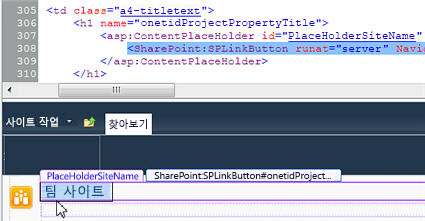
-
여기서 설정을 변경하고, 위치를 변경하며, 다른 스타일을 적용할 수 있습니다. 작업을 마치면 마스터 페이지를 저장합니다.
-
변경하면 사이트 정의의 페이지가 사용자 지정된다는 내용의 경고 메시지가 나타나면 예를 선택합니다.
참고: SharePoint 페이지는 기본적으로 사이트 정의 파일과 연결되어 있습니다. SharePoint Designer 2010에서 마스터 페이지가 사용자 지정되면 사이트 정의와의 연결이 끊어집니다. 따라서 나중에 SharePoint에 대한 업데이트 또는 업그레이드 후에 추가 관리 작업이 발생할 수 있기 때문에 이런 메시지가 나타납니다. 필요한 경우 언제든지 마스터 페이지를 사이트 정의로 재설정할 수 있습니다.
페이지를 직접 사용자 지정하지 않는 한, 변경 사항은 이 마스터 페이지에 연결된 모든 페이지에 나타납니다.
스타일 사용
마스터 페이지의 스타일을 가장 쉽고 빠르게 변경하는 방법은 미리 디자인된 테마를 페이지에 적용하는 것입니다. SharePoint Designer에서 사이트 설정 탭의 사용자 지정 아래에 있는 사이트 테마 변경 링크를 클릭하여 사용할 수 있는 테마를 보고 적용할 수 있습니다.
하지만 회사에서 사용하는 색, 그래픽, 텍스트 서식 또는 기타 스타일 특성에 맞추려는 경우에는 고유한 사용자 지정 스타일을 만들어 마스터 페이지에 직접 추가하거나 마스터 페이지에 연결하는 외부 CSS 스타일시트에 배치할 수 있습니다.
DIV 태그로 CSS 작업 간소화
SharePoint 2010의 기본 기본 마스터 페이지 DIV 태그를 사용 하 여 페이지에 블록 선 요소 및 섹션을 정의 합니다. DIV 태그 이전 버전에 사용 된 표 태그 장점의 숫자를 제공 합니다. DIV 태그로 다음과 같이 됩니다.
-
보다 유연하게 CSS로 페이지 스타일 지정
-
태그 감소
-
빨라진 다운로드 속도
-
검색 엔진 최적화 향상
-
접근성 지원 향상 하 고
-
브라우저 지원을 향상 됩니다.
HTML 테이블도 여전히 사용됩니다. 관리자나 사용자가 페이지에 웹 파트나 기타 SharePoint 콘텐츠를 삽입할 때를 예로 들 수 있습니다. 하지만 마스터 페이지를 사용자 지정하는 경우에는 주로 DIV 태그를 사용하여 콘텐츠를 구성합니다.
마스터 페이지의 스타일 편집 또는 사용자 지정 CSS 만들기
스타일을 편집하려면 스타일 메뉴를 클릭한 다음 리본 메뉴에서 원하는 CSS 작업 방식 옵션을 선택합니다.
새 스타일을 만들어 적용하거나 리본 메뉴의 명령을 사용하여 스타일시트를 연결합니다. 스타일 관리 명령을 사용하여 스타일을 요소나 순서 또는 유형별로 분류하고, 페이지나 요소에 사용 중인 스타일만 표시하며, 스타일 미리 보기를 봅니다.
새 마스터 페이지의 기본 마스터 페이지로 설정
SharePoint Designer 2010에서 새 마스터 페이지를 만든 후 새 마스터 페이지를 전체 사이트에 대 한 기본 마스터 페이지 신속 하 게 만들 수 있습니다.
참고: 기본 마스터 페이지의 모든 기본 기본 마스터 페이지를 비롯 한 사이트에 이미 있는 페이지 만들기, 새 마스터 페이지에 연결 하는 모든 새 페이지에 연결 되어 있는 페이지와 새 마스터 페이지를 설정 하면입니다.
-
SharePoint Designer 2010 열고 SharePoint 사이트를 엽니다.
-
아래에서 사이트 개체 탐색 창에서 마스터 페이지 를 클릭 합니다.
-
탐색 창에서 마스터 페이지 목록에서 마스터 페이지 설정을 기본값으로 기본 마스터를 마우스 오른쪽 단추로 클릭 한 다음 기본 마스터 페이지로 설정 을 클릭 합니다.
-
SharePoint 사이트에으로 돌아가서 기본 기본 마스터 변경 된 것을 확인 합니다.










